Redmi 3s прошивка модема
Подробная инструкция по установке официальной прошивки на Xiaomi Redmi 3S/Redmi 3X (Land) через приложение MiFlash без необходимости разблокировать загрузчик.
Ни администрация PDALife.info, ни автор инструкции не несут ответственности за ваши действия и результаты. Всё, что вы делаете — вы делаете только на свой страх и риск.
Инструкция по установке
Сделать резервные копии необходимых пользовательских данных.
Создать в корне диска С:\ папку с именем «Android».
Отключить проверку подлинности драйверов.
Windows 7
Во время включения компьютера, после загрузки BIOS, необходимо нажать клавишу F8. В появившимся меню «Дополнительные варианты загрузки» выбрать «Отключение обязательной подписи драйверов». Данный способ может сработать не с первого раза, поэтому следует повторить действие либо открыть командную строку от имени администратора и ввести две команды:
«bcdedit.exe /set loadoptions DDISABLE_INTEGRITY_CHECKS»
«bcdedit.exe /set TESTSIGNING ON»
Windows 8
Нужно нажать сочетание клавиш Win+I, зажать клавишу Shift и выбрать пункт «Выключение» > «Перезагрузка». При включении компьютера выбрать «Диагностика» > «Дополнительные параметры» > «Параметры загрузки» > «Перезагрузить». При загрузке выбрать режим «Отключить обязательную проверку подписи драйверов», нажав клавишу F7.
Windows 10
Необходимо зажать клавишу Shift и выбрать меню «Пуск» > «Выключение» > «Перезагрузка». После загрузки выбрать «Поиск и устранение неисправностей» > «Дополнительные параметры» > «Параметры загрузки» > «Перезагрузить». Затем выбрать пункт «Отключить обязательную проверку подписи драйверов», нажав клавишу F7.
Запустить утилиту MiFlash, нажать кнопку «Next» для установки драйверов, согласиться с установкой всех драйверов, дождаться завершения установки, а после нажать кнопку «End» для закрытия окна.
Перевести телефон режим Fastboot.
Для этого необходимо отключить устройство и включить с зажатой клавишей Уменьшения Громкости. На экране должен отобразиться заяц в шапке-ушанке.
Подключить телефон к компьютеру по USB-кабелю.
Рекомендуется использовать оригинальный или кабель хорошего качества, а также порт USB 2.0, расположенный на материнской плате (для ПК).
Открыть командную строку и перейти в созданную папку Android командой «cd c:\Android\» (команды пишутся без кавычек).
Убедиться, что компьютер находит устройство в режиме Fastboot.
Для этого необходимо ввести команду «fastboot devices». Если в ответ выведется «xxxxxxx fastboot» значит телефон подключён верно. Если же выводится «waiting for device» или же вообще ничего — необходимо проверить состояние USB-подключения либо переустановить драйвера.
Перезагрузить телефон в режим EDL (Emergency Download Mode) командой «fastboot oem edl» либо «fastboot oem reboot-edl», либо отключить устройство и включить с зажатой клавишей Увеличения Громкости и появившемся меню выбрать пункт «Download».
В «Диспетчере устройств» должно отобразиться новое устройство Qualcomm HS-USB QDLoader 9008 в категории «Порты (COM и LPT)».
Запустить утилиту MiFlash. Затем нажать кнопку «Refresh», затем «Browse. » и указать путь к папке с прошивкой. В нижней части экрана выбрать пункт «Flash all except storage» для сохранения файлов в памяти устройства либо «Flash all» для форматирования внутренней памяти и нажать кнопку «Flash». Начнётся процесс установки прошивки.
После окончания операции телефон должен сам перезагрузиться.
Если этого не произошло, необходимо в командной строке ввести «fastboot oem reboot-edl» либо зажать кнопку Питания секунд на 10 до появления логотипа Mi. Теперь кабель можно отсоединить. Через пару минут устройство загрузится и будет готово к дальнейшей работе.
Необходимость обновить на смартфоне Xiaomi Redmi 3S прошивку возникает у многих пользователей. Связано это не только с эстетическими целями и желанием сделать интерфейс более стильным, но и практическими соображениями. Любое обновление повышает производительность системы, удаляет ненужный «мусор» и позволяет устройству работать с передовыми играми и приложениями.

Зачем менять прошивку
Redmi 3S считается одним из самых «удачных» смартфонов Xiaomi, поскольку в нем сосредоточены только лучшие качества бренда, включая:
- Стильный дизайн корпуса.
- Хороший дисплей и камеры.
- Мощный процессор и аккумулятор.
- Доступная стоимость.
Однако, как и любой другой мобильный девайс, эта модель нуждается в регулярном обслуживании и обновлении ПО. Поэтому пользователям приходится разбираться, как прошить Xiaomi Redmi 3S.
Установка новой прошивки поднимает быстродействие устройства, устраняет ошибки прошлых версий и обеспечивает высокую степень многозадачности.Еще она вносит некоторые изменения в графический интерфейс (иконки приложений, меню уведомлений, шрифты, символы и т.д.), придавая телефону более элегантный вид.
Существует 2 основные причины, почему нужно обновлять гаджет:
- Борьба с постоянными ошибками, вылетами и сбоями в работе системы.
- Улучшение производительности и обслуживание смартфона.
Установка официальной прошивки MIUI
В интернете можно найти большое количество кастомных прошивок для Сяоми Редми, однако специалисты рекомендуют использовать только официальный софт, разработанный компанией-производителем. Заводские версии MIUI максимально адаптированы под эту модель и не имеют многих ошибок, как варианты, созданные энтузиастами.

Для получения официальной прошивки необходимо посетить сайт MIUI или зайти в меню «Обновление системы». По мере выхода новых версий смартфон будет сам предлагать пользователю обновиться.
Через приложение обновление системы
Каждый смартфон Redmi 3S обладает заводским инструментом обновления, с помощью которого можно поменять версию ОС, переустановить пользовательскую оболочку и ее тип, не используя сторонние приложения или компьютер.
Для инсталляции последнего обновления прошивки нужно выполнить несколько несложных действий. В первую очередь следует убедиться, что смартфон подключен к интернету по Wi-Fi, а уровень заряда батареи составляет не меньше 50%.
Дальше стоит придерживаться такой инструкции:

- В меню пользовательских настроек необходимо найти пункт «О телефоне» и нажать на него. В нижней части экрана будет размещаться круг со стрелкой и названием «обновление системы». Нажав на этот пункт, вы получите доступ к экрану приложения с автоматическим обновлением.
Система самостоятельно проверит, есть ли обновления и оповестит вас об этом. Если новая версия уже вышла, достаточно изучить внесенные изменения и нажать «установить». - После этого запустится процесс скачивания программного обеспечения, а потом смартфон предложит инсталлировать их. Если вы согласились на установку, система перезагрузится и начнет обновляться. На черном экране появится логотип компании и индикатор выполнения процедуры.
С помощью штатного меню Сяоми можно не только менять версию операционной системы, но и вносить в корневую память всевозможные изменения, такие как смена типа прошивки.
Чтобы сделать это, нужно загрузить пакет с оболочкой нужной версии в память смартфона, потом открыть меню обновлений и выбрать 3 точки в верхнем правом углу дисплея. Дальше следует нажать на пункт «Найти прошивку» и указать к ней путь в корневой памяти. Отметив необходимый пакет, остается нажать кнопку «ОК». Устройство предварительно проверит корректность версии и целостность файла, а потом начнет процесс дешифрования.
Если необходимо перейти с глобальной версии прошивки на версию для разработчиков, необходимо предварительно очистить разделы памяти, где сосредоточены данные пользователя.Процесс обновления выполняется в автоматическом режиме и не требует вмешательства. Когда установка пакета будет завершена, останется выполнить базовую настройку при первом запуске.
Через Mi PC Suite
Для загрузки проверенного клиента необходимо нажать СЮДА.
После скачивания инсталлятора стоит запустить его и дождаться завершения установки.

Приложение откроется в автоматическом режиме и будет отображаться в виде ярлыка на рабочем столе компьютера.
Загрузив клиент, смартфон нужно перевести в режим Recovery, удерживая клавишу добавления громкости и питания на выключенном экране.

Остается дождаться, пока клиент определит модель смартфона и проверит прошивку.

В открывшемся интерфейсе появится 4 пункта:
- Указывает на возможность загрузки обновлений с официального сайта.
- Позволяет выбрать место на диске ПК, где находится прошивка.
- Предназначается для удаления пользовательских данных в корневых разделах.
- Перезапуск системы.
Если необходимо полностью переустановить ОС, важно выполнить предварительную очистку данных с помощью кнопки 3. Нажав на нее, появится уведомление с подтверждением запроса.

При очистке памяти в окне клиента не будут отображаться какие-либо данные, за исключением индикатора выполнения. Дальше необходимо нажать на кнопку 2 и выбрать путь, по которому будет установлена прошивка.
После проверки файла клиент начнет процесс установки.
Через MiFlash
С помощью Fastboot
Прошивка Сяоми через Fastboot является эффективным способом обновления ПО, который задействуется в случае отсутствия заводского рекавери или других ошибок. Подобная команда позволяет активировать режим аварийного восстановления.
Для начала нужно скачать архив с ADB и Fastboot по ССЫЛКЕ .
Дальше смартфон переводится в режим «фастбут», для чего понадобится удерживать в выключенном состоянии смартфона качельку снижения громкости и кнопку питания, пока на экране не появится картинка зайца, выполняющего ремонт устройства.

Подключив гаджет к компьютеру, нужно открыть окно команд посредством удерживания клавиши «Shift» и правой клавиши мыши в свободном месте каталога.
В открывшемся меню командной строки необходимо прописать такое значение: fastboot oem edl, а потом нажать на кнопку «Ввод».
После этого смартфон полностью отключится, на экране пропадет картинка, а любые нажатия на кнопки не будут приводить к отклику. При этом само устройство активирует режим загрузки и будет готово к взаимодействию с утилитой MiFlash.
Локализованные прошивки
Каждый активный пользователь смартфонов Сяоми, знает, что существует несколько компаний, занимающихся разработкой всевозможных прошивок для аппаратов этого бренда. Многие из них предназначаются для пользователей из русскоязычных стран и имеют ряд интересных модификаций в виде исправлений и патчей.

Модель Redmi 3S поддерживает массу официальных вариантов ОС от Miui.su, Xiaomi.eu, MiuiPro, MultiROM и большое количество прошивок кастомного производства.
Если выбирается локализованная прошивка, специфика инсталляции не будет отличаться. Однако если необходимо провести установку кастомного решения с нестандартными изменениями, придется получить РУТ-права и выполнить некоторые манипуляции.
Установка и настройка TWRP
Существующие модификации кастомных прошивок инсталлируются только после предварительной установки рекавери TWRP. Для запуска этого меню восстановления и правильной его настройки необходимо воспользоваться нестандартной утилитой TWRP Installer Tool для компьютера.
Для загрузки нужных файлов следует перейти по ссылке:
После загрузки и распаковки пакета необходимо нажать на файл twrp-installer.bat для активации скрипта.
Дальше нужно перевести телефон в режим «Fastboot» и соединить его с компьютером. Когда произойдет определение девайса, останется нажать на любую клавишу, чтобы перейти к следующему этапу. Убедившись в активации режима, нужно еще раз сделать любое нажатие.
Процедура активации TWRP осуществляется за пару секунд, а результатом благополучной записи будет соответствующее уведомление в командной строке.Чтобы автоматически перезагрузить устройство вместе с новым Рекавери, достаточно удержать любую клавишу.
После этого можно начинать прошивать девайс, выполнив несложную настройку смартфона:
Установка локализованной версии MIUI
После благополучного запуска нового рекавери владелец смартфона сможет выполнять различные модификации и изменения со своим девайсом. Специфика установки новой прошивки по TWRP остается простой и доступной и практически не отличается от базовой. В процессе обновления Redmi 3S нужно придерживаться таких рекомендаций:
Произвести прошивку смартфона Сяоми Редми 3S сможет даже рядовой пользователь, поскольку компания предоставляет массу вариантов установки официальных и кастомных версий ОС. Чтобы не допустить ошибок и завершить процедуру, необходимо придерживаться последовательности действий и быть внимательным.

-здесь вы сможете получить ответ на свой вопрос.
-найти нужную информацию,либо файл
-получить помощь в прошивке(установки рута или TWRP)
И многое другое)
Инструкция и прошивки с форума 4pda предназначены для XIaomi Redmi 3S/3X,не важно версия 2/16,3/32 либо 2/32.
Рекомендации(Обязательно к прочтению)
- Путь к прошивке не должен содержать русских букв!
- Система x64, можно и x86 но не рекомендуется (windows xp не поддерживается)
- Отключить все антивирусы и прочий хлам который загружает компьютер
- Использовать порт USB 2.0
- Иметь более-менее вменяемый конфиг компьютера чтобы избежать зависания, забив оперативной памяти и.т.д…
1) Для Windows 7/8/10 необходимо отключить подпись драйверов (действует до следующей перезагрузки Windows).
2. Скачиваем из шапки (тут) последнюю китайскую developer версию или global для MiFlash , распаковываем полученный архив (рекомендуется использовать WinRAR).
3. Скачиваем MiFlash20160830.msi. Устанавливаем.
4. Запускаем XiaoMiFlash.msi с правами администратора. Указываем путь к папке (как на скриншоте) нажав на кнопку select, ставим галочку clean all
5. Выключаем телефон. Зажимаем кнопку Громкость + и Включить, после появления логотипа mi отпускаем.
6. В появившемся меню выбираем download, экран телефона погаснет, далее подключаем телефон к компьютеру. (для выхода из режима зажмите кнопку включения на 20-30сек) Также в download режим можно зайти подключив выключенный телефон к компьютеру зажав кнопки +- громкости.


8. В программе XiaoMiFlash нажимаем на кнопку refresh и видим подключенный телефон.


Установка Global версии на этом заканчивается!
Решение возможных ошибок MIFlash:
Ошибка: "Reached the end of the file(0x80070026: Receiving hello packet)"
Решение: Установил новую версию Mi Flash.
Ошибка: Unspecified error(0xffffffff)
Решение: Вручную выбрать файл flash_all.bat
Ошибка: Error: 0x8007007b
Решение: Ошибка в имени файла или путь к файлу содержит кирилицу.
Ошибка: Error: 0x80070002: Max buffer sector is 256
Решение: Вылечилось путём повторной загрузки прошивки из первоисточника или сменой Miflash.

Сам являюсь уже месяцев 8 обладателем Xiaomi Redmi 3, и всем доволен. Вот и попросили заказать такой же смарт, но решил взять уже обновленную версию данного смарта со сканером отпечатка пальца. Так как бюджет был ограничен, решено было взять версию с 16gb памяти и 2 gb оперативной. Смарт также уже не новинка, и на него куча обзоров, все же попробую чиркануть пару строк и от себя.

Экран: TFT IPS, 5", 1280x720, ёмкостный, мультитач
Процессор: 64-битный восьмиядерный Qualcomm Snapdragon 430, 1,4 ГГц
Графический ускоритель: Adreno 505
Операционная система: Android 6.0
Оперативная память: 2 ГБ
Встроенная память: 16 ГБ
Поддержка карт памяти: microSDXC
Связь: GSM 850/900/1800/1900 МГц || UMTS 850/900/1900/2100 МГц || LTE: 1, 3, 7, 20
SIM: micro-SIM + nano-SIM (комбинированный слот)
Беспроводные интерфейсы: Wi-Fi 802.11 a/b/g/n, Bluetooth 4.1
Навигация: GPS, ГЛОНАСС, BeiDou
Камеры: основная — 13 Мп (вспышка, автофокус), фронтальная — 5 Мп
Датчики: освещённости, движения, микрогироскоп
Аккумулятор: 4100 мАч, несъёмный
Габариты: 139,3х69,6х8,5 мм
Вес: 144 грамма

Достался он с учетом поинтов ровно за 100 вечно зеленых денег, что я считаю довольно выгодно.

Запаковали китайцы добротно, все добралось в целости и сохранности.

Любезно закинули переходник под наши розетки

Смартфон находится в красивой картонной коробке. В комплектации: зарядка на 2 ампера, micro-USB кабель, скрепка для комбо-лотка, переходник под наши розетки, ну и ненужная макулатура.



На передней части мы имеем 5ти дюймовый экран, фронтальную камеру, сенсорные три кнопки без подсветки, под центральной спрятан светодиодный индикатор.
ну и конечно же разговорный динамик. Короче передняя часть ни чем не отличается от Xiaomi RedMi 3, а вот задняя часть имеет уже значительные изменения. Отсутствует узор, крышка гладкая металлическая, за исключением верхней и нижней вставок. На которой расположились прорезь для основного динамика и сканер отпечатка пальца, камера и логотип MI. Про сканер мы поговорим еще отдельно.

Сверху выход под гарнитуру и инфракрасный порт. Снизу разъем MicroUSB и основной микрофон.

Справа находится качелька громкости с кнопкой включения, выполненные из металла и имеющие довольно тугой ход. Слева также как и в предыдущей модели расположили лоток для сим карт или одной сим карты и карты памяти MicroSD. Тут к сожалению нас заставляют выбирать. Но я себе сделал для этих целей бутерброд из симки и флешки, все работает на ура.

Вот для наглядности в сравнение с Xiaomi RedMi 3

В Xiaomi RedMi 3s дисплей 5" IPS OGS HD с мультитачем на 10 точек касания и плотностью 297 ppi. Что конечно не много по современным меркам, но и не стоит забывать про его стоимость.
Качество цветопередачи хорошее, и в целом картинка на экране весьма близка к цветовому полю sRGB, даже баланс белого находится в границах 7800K, однако есть небольшой дефицит контраста и глубины чёрного. Иногда в темном помещении шалит автоматическая настройка. Выставляется чересчур минимальная яркость, поэтому лучше это дело подкручивать самостоятельно. На 4pda многие жалуются на плохую работу тачскрина, вернее его брак. Но в моем случае мне наверное повезло. За недельку использования я проблем не заметил.
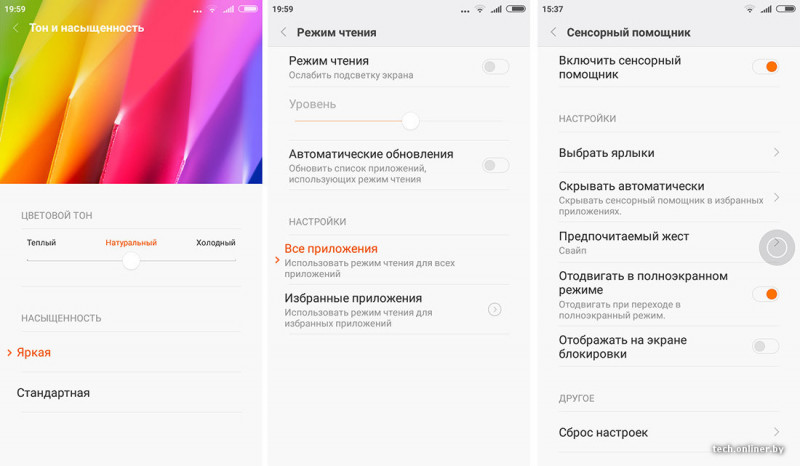
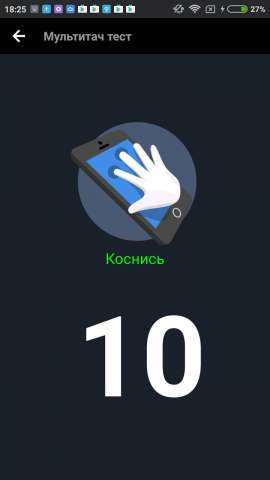


Динамик Xiaomi RedMi 3s мне понравился, звучит довольно громко и качественно, в наушниках звук мне тоже понравился, хотя тут все может зависеть от подключаемых наушников. Максимальная громкость разговорного динамика высокая, в шумном месте собеседника слышно хорошо. К микрофону претензий тоже нет.

Xiaomi RedMi 3s базируется на 64 битном 8 ядерном процессоре Qualcomm Snapdragon 430 с частотой 1.4 Ггц., за графику отвечает Adreno 505. Оперативной памяти — 2 гигабайта LPDDR3, основной — 16 гигабайт eMMC5.1.
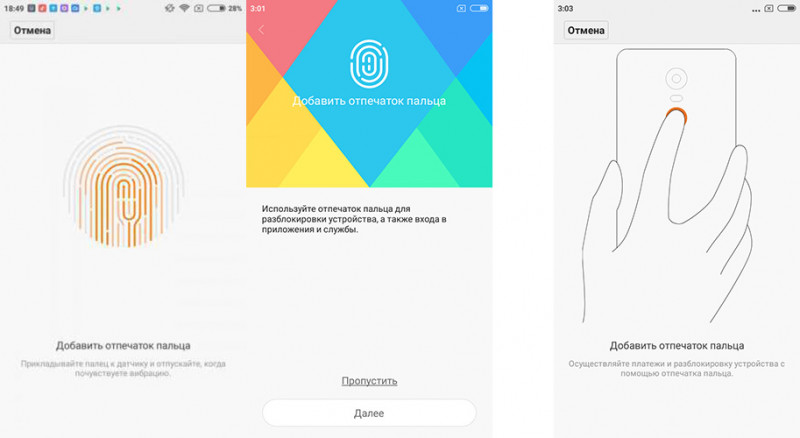
3S-версия получила дактилоскопический сенсор. Прикоснулся к датчику пальцем, экран смартфона тут же загорелся. На все про все уходит порядка секунды, не больше. Для работы со сканером используется стандартное приложение MIUI. Благодаря размещению на тыльной стороне, сканер не требует постоянной протирки и мгновенно распознаёт отпечаток владельца. Если честно думал будет работать не с первого раза. Правда после перезагрузки чтоб заработал сканер, первую разблокировку нужно произвести с паролем.
Я так привык к сканеру за время тестирования смартфона. что теперь постоянно пытаюсь по привычке разблокировать свой Xiaomi RedMi 3. Мне теперь будет его не хватить

Xiaomi RedMi 3s в отличии от Xiaomi RedMi 3 уже базируется Android 6.0.1. под управлением MIUI 8. В моем случае стояла какая то самопальная китайская прошивка с кучей Китайского хлама. Так что первое, что я сделал, разблокировал загрузчик и поставил TWRP рекавери, так как стандартное рекавери в MIUI урезано. Да и привык я уже к TWRP. Хоть пользоваться смартфоном буду не я, решил сделать как себе.
Вот небольшая инструкция по прошивке:

4. Выключаем телефон. Зажимаем кнопку Громкость + и Включить, после появления логотипа mi отпускаем.
5. В появившемся меню выбираем download, экран телефона погаснет, далее подключаем телефон к компьютеру. (чтоб из режима зажмите кнопку включения на 15-25сек)
6. При подключении к компу в диспетчере устройств наше устройство должно определится как com порт Qualcomm HS-USB QDLoader
7. В программе XiaoMiFlash нажимаем на кнопку refresh и видим подключенный телефон.
8. Нажимаем на кнопку flash и ждем окончания перепрошивки.

9. Закрываем программу. Отсоединяем телефон от компьютера и удерживаем кнопку включения 10-15 сек, после того как почувствуйте вибрацию кнопку можно отпустить. Начнется первый запуск системы, который продлится примерно минут 10. Нужно набраться терпения.
Разблокировка загрузчика
1.Подключаемся к интернету и привязываем свой mi аккаунт, на который просили разрешение
2. Проверяем привязку аккаунта. Settings > Mi Account > Devices
3. Скачиваем MiFlashUnlock. Желательно запускать от имени админа
4. Нажимаем Agree и вводим данные от аккаунта
5. Выключаем телефон.
6. Зажимаем кнопку -Громкость и Включить, до появления логотипа FASTBOOT.Где кролик чинит андроид
7. Подключаем телефон к компьютеру.
8. В программе Mi Unlock нажимаем на кнопку Unlock и дожидаемся окончания разблокировки.


Если вы увидите такую картинку, значит что то пошло не так. Причин может быть много

Установка TWRP
1. Качаем готовый архив и распаковываем содержимое ПК, там все нужные нам файлы. также и сам TWRP
2. Переводим смартфон в режим fastboot (выключаем, зажимаем кнопки включения и громкость минус, после вибрации отпускаем кнопку включения и ждём появления картинки с зайцем)
3. Подключаем смартфон к ПК, в папке со скачанными файлами запускаем flash_twrp_land.bat и дожидаемся запуска TWRP. Отсоединяем смартфон
Теперь можно ставить любую прошивку. Ну и не забываем что вы все делаете на свой страх и риск. Нужно быть внимательным. Я все делал именно так. все прошло удачно, так сказать проверенно на себе.
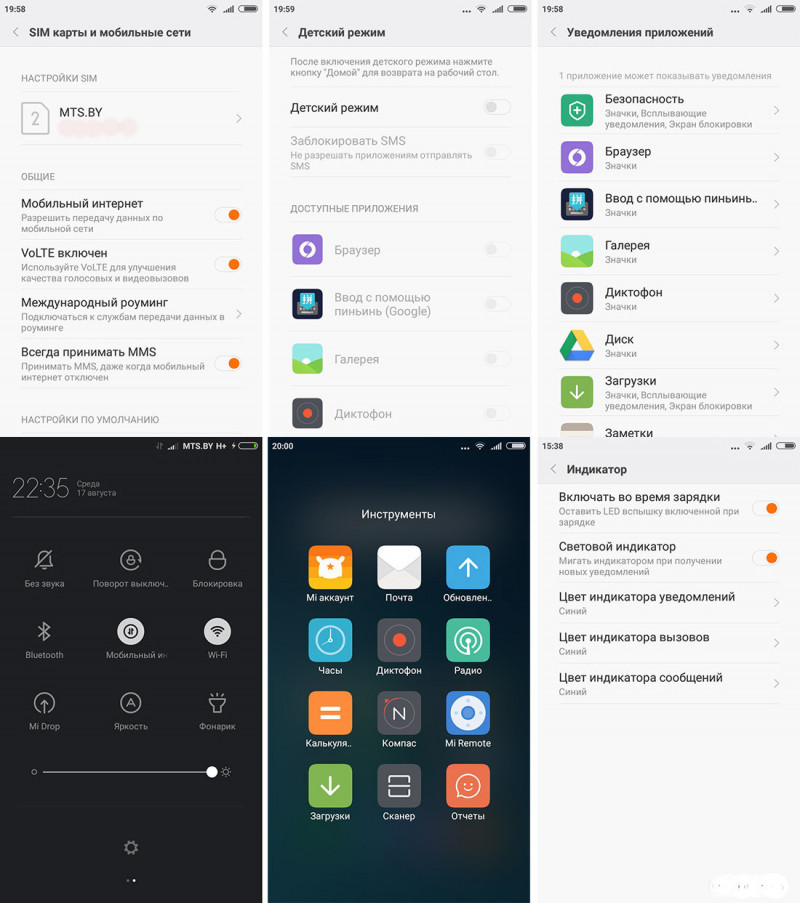
Парочку скринов интерфейса

Xiaomi Redmi 3S работает в 2G, 3G, FDD-LTE (Band 1/3/7; 2100/1800/2600 МГц) и TD-LTE (38/39/40/41; 2600/1900/2300/2500 МГц). В настройках можно установить для каждой из сим-карт свое имя, а также то, для каких действий она будет использоваться по умолчанию. Как собственно и в большинстве смартфонов
Xiaomi Redmi 3S поддерживает протоколы Bluetooth v4.1 и Wi-Fi IEEE 802.11 b/g/n., есть поддержка технологии VoLTE
GPS модуль в Xiaomi Redmi 3S работает неплохо, подключается быстро, связь держит стабильно.


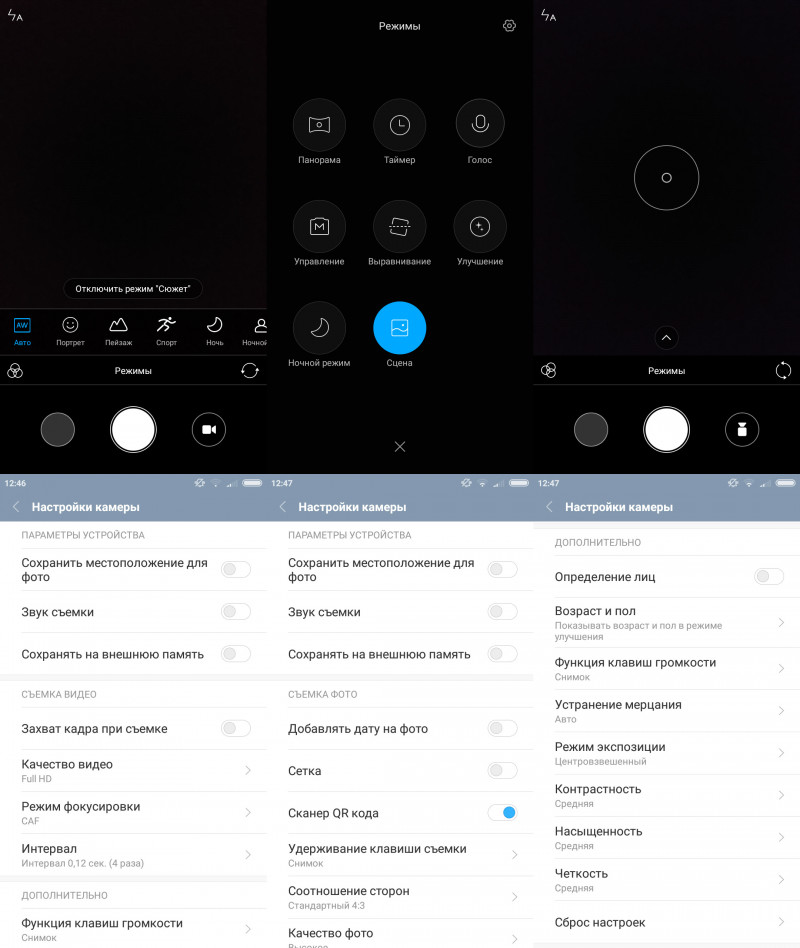
Xiaomi RedMi 3s оснащен 5 мегапиксельной фронтальной камерой с апертурой f/2.2. и основной на 13 мегапикселей с апертурой f/2.0.
Интерфейс и основные настройки стоковой камеры.

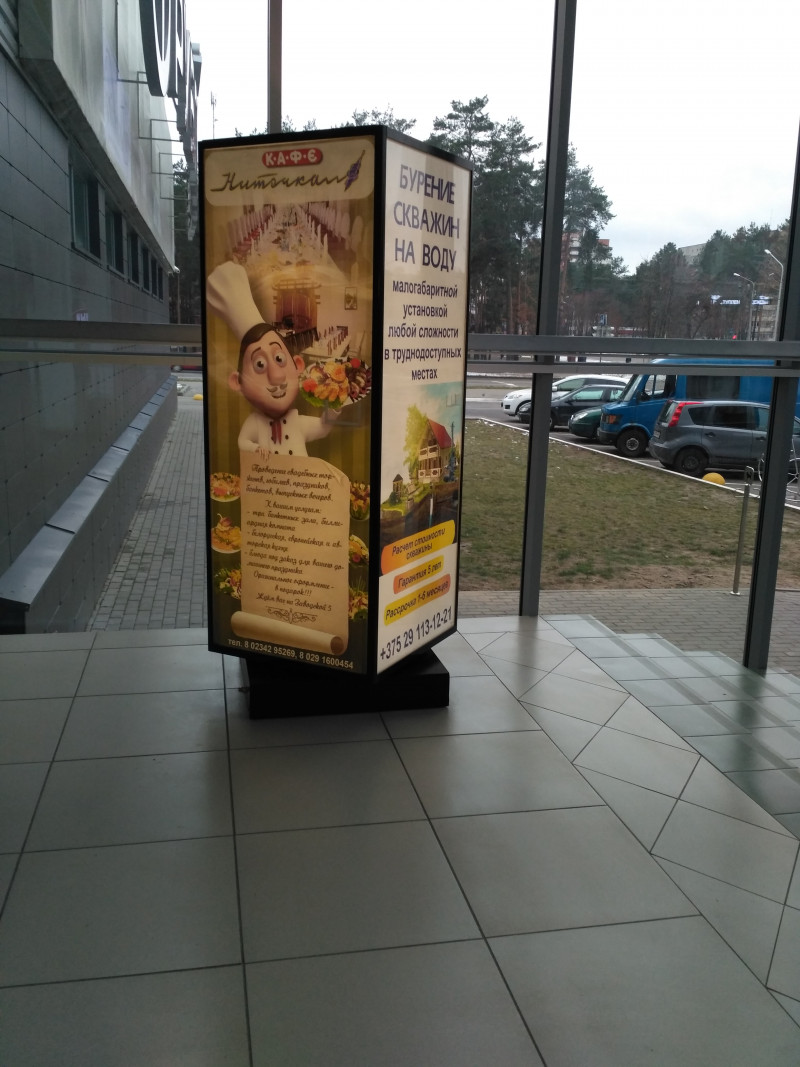
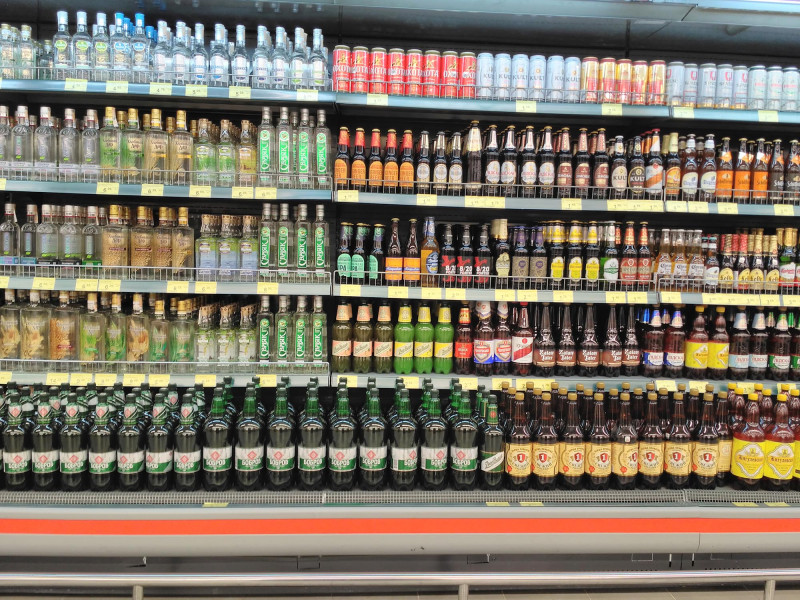

Лично для меня самое сильная сторона — это емкая батарейка на 4100 мАч в компактном металлическом корпусе весом 144 грамм. Ну и омрачает плюс то что, не поддерживает ускоренную зарядку. Мне моего Xiaomi RedMi 3 легко хватает на двое суток насыщенной эксплуатации с ежедневным рационом из пару часов телефонных разговоров, часик web‑сёрфинга, прослушивания музыки через наушники и немного игр.



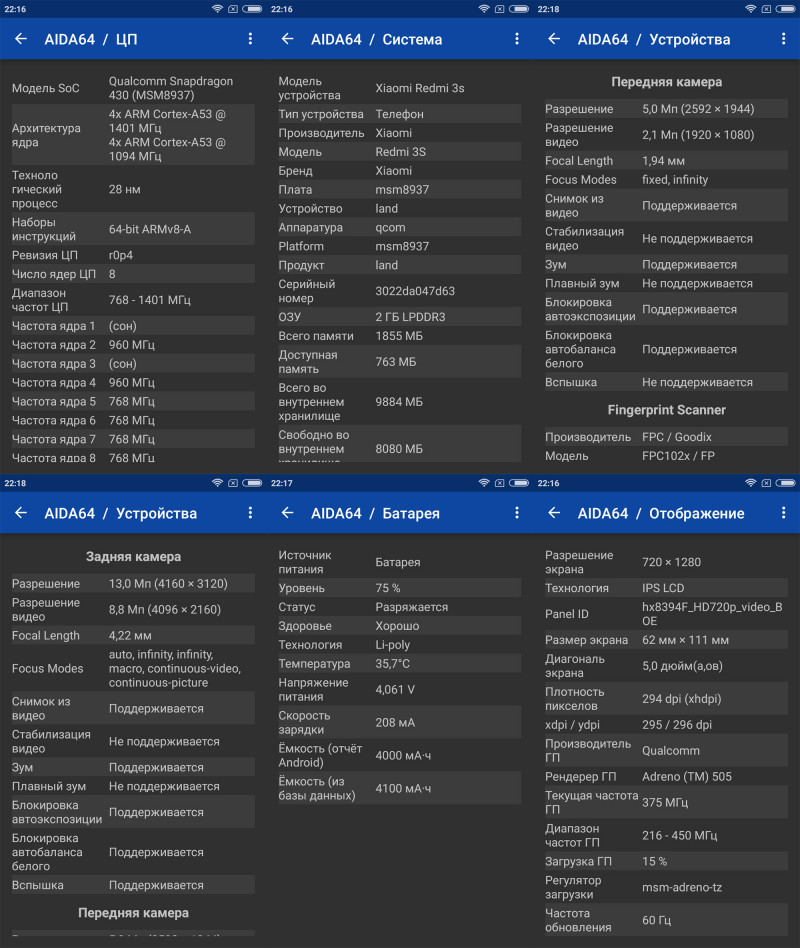
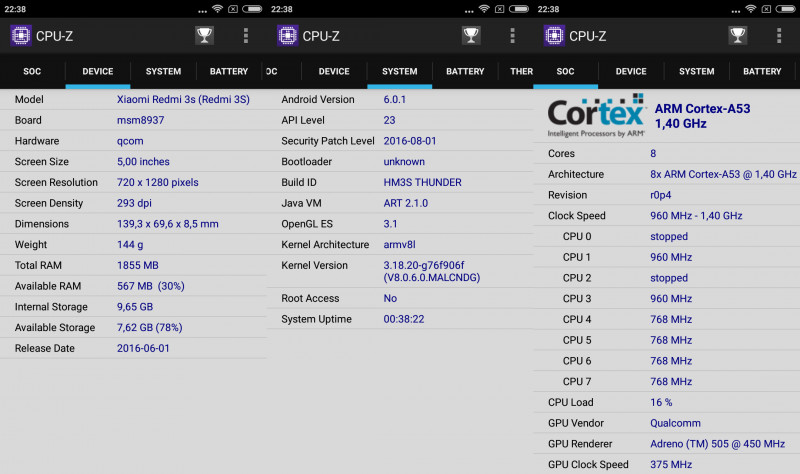

AnTuTu Video Tester:
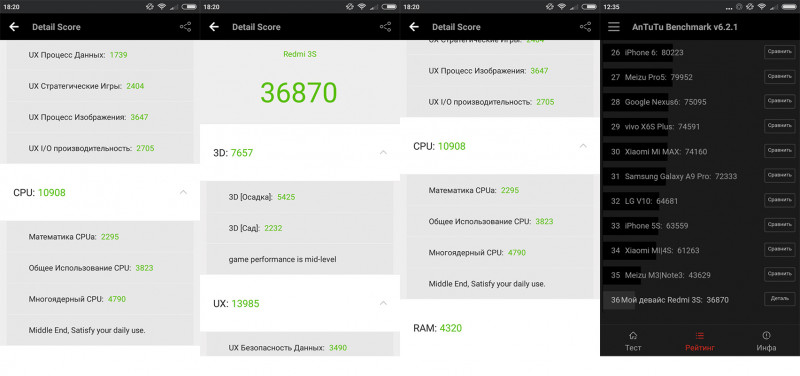
AnTuTu


Смартфон однозначно понравится любителям небольших аппаратов, хорошо лежит практически в любой ладони. Брался он для не особо требовательного человека, которому было важно емкость аккумулятора и нормальная камера. Ну и сканер отпечатка пальца тоже многим придется по вкусу, реально удобная функция. У Xiaomi получился довольно хороший смартфон. Правда немного раздражает частота обновление моделей. Заказав один смартфон, не успев его получить производитель выпускает обновление.
Плюсы:
хорошая автономность;
оптимизированный процессор;
хороший дизайн;
соотношение цены и характеристик и качества
сканер отпечатков пальцев.
Как по мне существенных минусов нет, так как не ждал изначально от смартфона за такие деньги особых чудес. У каждого свои критерии в выборе смартфона. Мне смартфон понравился. А вкусы у всех разные.
Читайте также:


